Lições aprendidas. Adicionando uma lição
- Maria
- 10 de fev. de 2022
- 5 min de leitura
Este artigo descreve como adicionar uma lição no aplicativo "Lições Aprendidas" baseado no Bitrix 24 da Novus-HCM.
Ao clicar no elemento
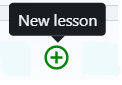
você pode abrir um cartão de adição de lição. É o mesmo para cada funcionário e é exibido da seguinte forma:
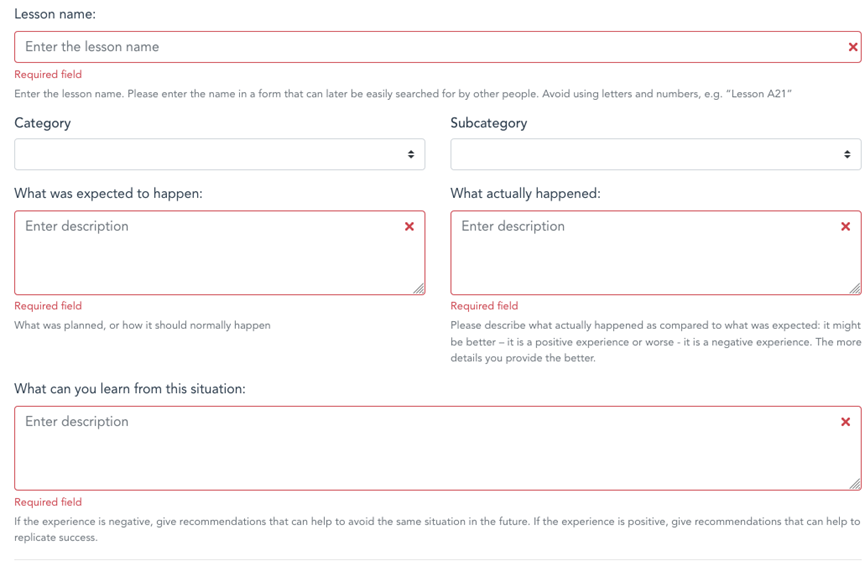
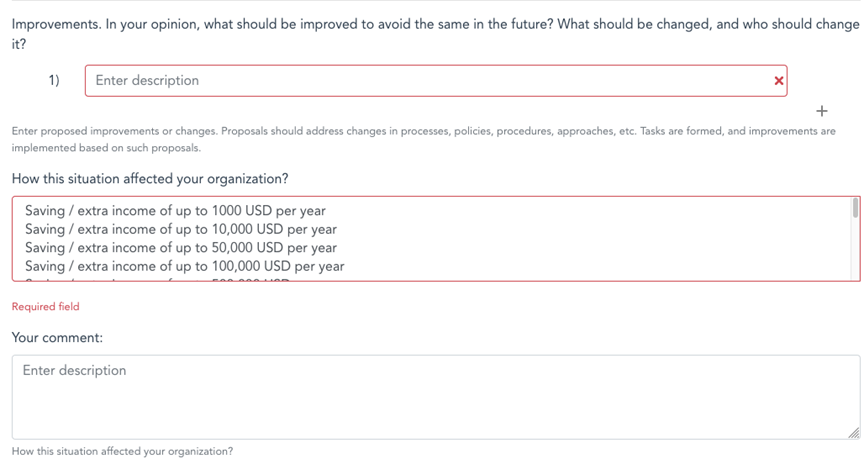
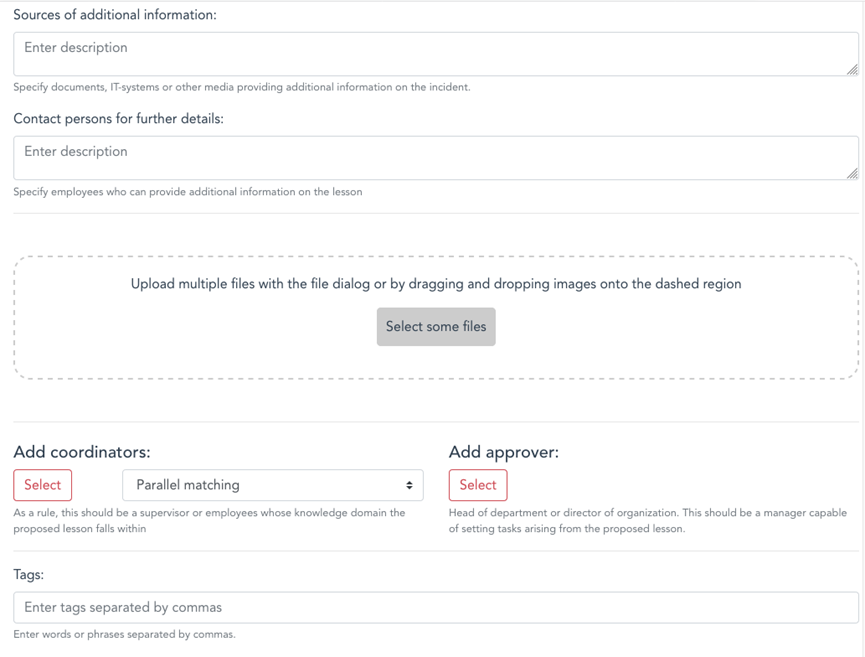

você pode abrir um cartão de adição de lição. É o mesmo O cartão contém os seguintes campos:para cada funcionário e é exibido da seguinte forma:

- Voltar à lista de lições (alterações não salvas), levando à página inicial do aplicativo.
AVISO! Observe que, ao clicar em “Voltar” no seu navegador, você sai do aplicativo e volta para o seu Bitrix24, mas não para a página anterior do aplicativo.

- Campo “Nome da aula”. Por favor, dê o nome em um formulário fácil para as pessoas encontrá-lo mais tarde. Evite letras e números (por exemplo, “Lição A21”)

- categoria e subcategoria da lição. As categorias e subcategorias são definidas pelo moderador do aplicativo nas configurações do aplicativo.
Este campo pode ser visualizado no cartão de aula somente quando as categorias e subcategorias são definidas pelo moderador nas configurações do aplicativo.
Cada categoria pode ser definida com um modo de coordenação ou adicionada com funcionários que devem coordenar as aulas. Os modos de coordenação podem ser selecionados nas configurações do aplicativo (consulte a seção Configurações do aplicativo).
Se uma categoria sem modos de coordenação definidos ou funcionários adicionados for selecionada, nada acontece e um funcionário deve adicionar coordenadores e aprova manualmente.
Se uma categoria for definida com um modo de coordenação, uma notificação pop-up para uma seleção de modo será exibida.
Se você selecionar “Apontado por mim”, um funcionário deve adicionar os coordenadores e o aprovador manualmente no cartão de adição de aulas.
Se “Adicionar um modo de coordenação” for selecionado, os funcionários adicionados pelo moderador ao configurar o aplicativo são adicionados automaticamente ao cartão de adição de aulas (ou seja, à seção do cartão destinada a adicionar coordenadores e um aprovador).
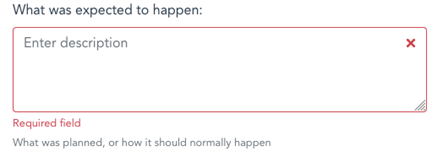
- Campo “O que era esperado que acontecesse”. Aqui está para descrever o que foi planejado ou esperado de acordo com o curso normal dos negócios.
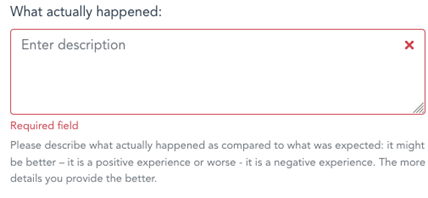
- campo “O que realmente aconteceu”. Aqui está para descrever o que aconteceu de fato, qual foi o desvio de um resultado planejado.

- Campo “Causas-raiz”.
Um dos blocos-chave. Apresentando a seleção de uma das causas indicadas de acordo com o conceito de produção enxuta. Você também pode selecionar a opção “Outro” e inserir sua causa no campo vazio. Para identificar a causa raiz, recomendamos a aplicação da técnica dos “5 Porquês”. Observe que, via de regra, a causa raiz deve estar na área de processos ou sistemas. Os funcionários geralmente identificam as causas como falta de recursos, incluindo fundos, força de trabalho, tempo, etc. Antes de resolver o problema por meio de recursos adicionais, os recursos existentes precisam de uma otimização máxima.
O moderador do aplicativo pode editar as causas raiz predefinidas nas configurações do aplicativo.

- campo “Aulas”. Enquanto a lição aprendida não for implementada na prática (ou seja, desde que não ocorram mudanças com base na lição aprendida), uma lição aprendida de um negócio/projeto semelhante deve ser considerada. Este campo é para descrever tudo o que deve ser lembrado ao realizar atividades semelhantes para não cometer o mesmo erro.

-Campo “Melhorias propostas”. Aqui está para descrever as melhorias propostas. Com base nessas propostas, são formadas as tarefas para a implementação das melhorias. Observe que um funcionário pode não ver o quadro geral, principalmente no caso de processos multifuncionais. Portanto, os funcionários certos devem ser designados como coordenadores.
Para adicionar várias tarefas, clique no símbolo de mais. Para excluir a melhoria proposta, clique no símbolo “X”.

- avaliação de consequências.
Esta estimativa é apenas provisória.
O moderador do aplicativo pode editar as consequências predefinidas nas configurações do aplicativo.

- este campo é para especificar os documentos ou qualquer outra mídia, se aplicável, onde podem ser encontradas informações adicionais sobre o incidente, processo, sistema, projeto, etc.

- aqui, se necessário, são indicados documentos ou qualquer outro meio, onde você pode obter informações adicionais sobre a situação, processo, sistema, projeto, etc.

- funcionários que podem ser contatados para obter informações adicionais sobre a lição.

- aqui você pode anexar quaisquer arquivos relevantes à lição.

- esta seção é para designar coordenadores e um aprovador para a lição. Você pode escolher qualquer funcionário.
O nível de coordenação depende da lição. Se uma aula for aprovada por um órgão coletivo, eles podem ser designados como coordenadores, e o presidente do órgão pode ser designado como aprovador. Consulte a seção Funções do aplicativo para obter mais detalhes.
Você pode selecionar um modo de coordenação simultânea ou sequencial. Se a coordenação simultânea for selecionada, a lição será enviada para coordenação a todos os funcionários. Se a coordenação sequencial for selecionada, a aula será coordenada na sequência definida pela posição de um funcionário na lista de coordenação.
Se uma categoria/subcategoria com um grupo definido de coordenadores for selecionada, tais coordenadores serão adicionados automaticamente ao selecionar uma categoria/subcategoria relevante.
Além disso, você tem a opção de excluir qualquer um dos funcionários adicionados automaticamente e adicionar qualquer outro funcionário, bem como alterar a sequência dos funcionários se o modo de coordenação sequencial for selecionado.
Ao adicionar uma aula para coordenação, um funcionário recebe uma notificação (símbolo de sino) tanto no Bitrix24 quanto no Feed de Mensagens se o funcionário for escolhido como coordenador ou aprovador.

- tags são palavras-chave que podem ser usadas para pesquisar e filtrar lições.

- elementos ativos.
"Salvar" - botão para moderadores que podem editar a lição em qualquer etapa de sua edição. A etapa não é alterada quando você usa este botão para salvar. Por exemplo, se a etapa for "Em aprovação", o mesmo status é mantido após a edição, enquanto o botão “Salvar rascunho” redefine o estágio para o inicial e as marcas de coordenação são desmarcadas. O conteúdo da aula, incluindo os coordenadores e o aprovador, é mantido em ambos os casos.
Ao clicar no botão “Salvar rascunho”, a lição é salva como rascunho sem ser enviada para coordenação. Está disponível para seu autor clicando em “Minhas aulas” na página inicial do aplicativo, bem como na lista geral de aulas.
Ao clicar no botão “Adicionar para coordenação”, a aula é enviada para coordenação aos funcionários adicionados pelo autor da aula. A lição é enviada simultaneamente para todos os coordenadores.
Ao clicar no botão “Desfazer”, a lição é descriada. Se a lição já foi criada, o botão desfaz as últimas alterações.
Você pode discutir como os aplicativos funcionam em um fórum especialmente criado. Encontre o aplicativo que você precisa, selecione seu idioma e escreva um comentário.
Na seção de perguntas frequentes, você pode encontrar respostas para perguntas frequentes.
Para qualquer dúvida, você também pode nos escrever através do formulário de feedback.
Se você notar uma tradução incorreta em nosso site ou em nossos aplicativos, escreva-nos sobre o erro em Info@novus-hcm.com com uma captura de tela da tradução incorreta e texto com a tradução correta anexada.




Kommentare